近日,有不少网友反映,Windows vista系统中捆绑的IE 7浏览器默认搜索引擎是“Live Search”。由于很多中国用户习惯使用其它搜索引擎,这一默认设置给用户带来极大的不便。对于这样的情况,有的网友是在IE中通过“Intenet 选项”进行修改。这样的修改方法不是不可以,只是不够方便。笔者这里还有一个更简单、快捷的修改方法。
在IE 7中,单击地址栏最右侧向下的箭头(如图1),然后在弹出的菜单中点击“百度搜索”即可。
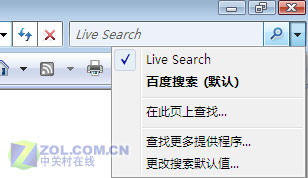
细心的网友可能已经看到了,IE 7中提供的“默认搜索”引擎只有“Live Search”和“百度搜索”这两个。如果这两个搜索引擎我都不喜欢,就是习惯上用Google(谷歌)又怎么办呢?方法一样很简单。
在图1所示的界面中,点击“查找更多提供程序”,IE 7将自动打开一个“添加提供搜索商”的页面 (如图2,点击查看)。
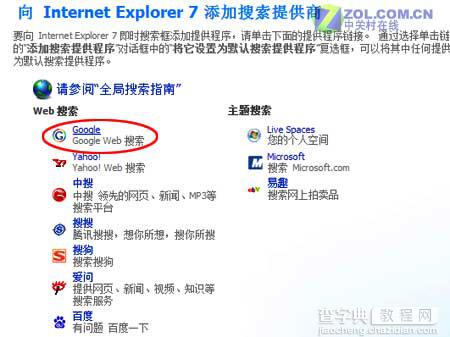
用户只须在页面上点击红色方框内的Goolge按钮,IE 7将会弹出一个添加对话框,然后勾选“将它设置为默认搜索提供程序”即可(如图3)。
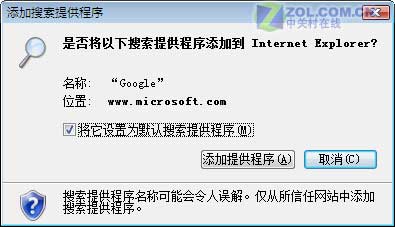
在添加完毕后,如果用户觉得某个搜索引擎不再是自己喜欢的了,这个时候,你还可以把它们删除到IE 7之外。
还是在图1所示的界面中,点击“更改搜索默认值”,随后,IE 7将会弹出一对话框(如图4)。
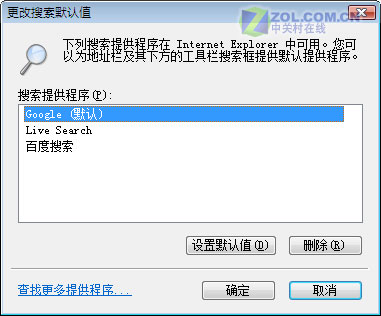
到这里,如何最快捷地给IE 7添加、删除默认搜索引擎的操作就介绍完了。利用此方法,用户可以随意定制自己喜欢使用的搜索引擎。
【让IE 7浏览器搜索更方便的小改动】相关文章:
★ Win10 Edge浏览器Cortana获新技能 可以搜索图片了
★ IE浏览器显示脚本错误怎么办 IE浏览器脚本错误解决方法图文教程
